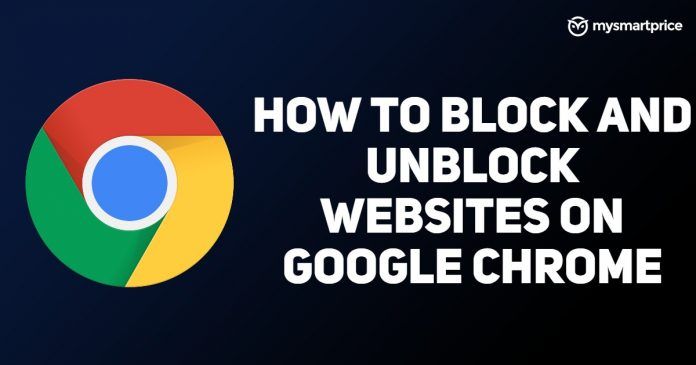
există mai multe cazuri în care nu dorim ca unele site-uri web să apară pe browserele noastre de laptop și telefon. În mare parte tratăm site-urile rău intenționate blocându-le pe browsere pentru a ne proteja de atacuri. Google Chrome este unul dintre cele mai populare browsere din întreaga lume, care este utilizat pe dispozitive precum desktop, laptop, tablete și smartphone. În acest articol, am furnizat cele mai bune modalități posibile de a bloca și debloca site-urile web din browserul Google Chrome.
Citește și: Convertor Word în PDF: cum se convertește documentul Word în fișier PDF Online
cum se blochează un site web pe desktopul Google Chrome?
pentru a bloca site-urile web pe desktopul Google Chrome, puteți utiliza diferite extensii disponibile pe internet. Acest lucru vă va ajuta în blocarea site-uri nedorite oricând într-un clic câteva. Vă recomandăm Bloc Site-ul, deoarece este gratuit și vine ușor de utilizat.
- în primul rând, trebuie să căutați extensia Chrome „blocați Site-ul” și să o adăugați în browserul Chrome.
- asigurați-vă că adăugați o extensie la bara de activități a browserului.
- după ce ați terminat, puteți vedea extensia în colțul din dreapta sus al ecranului browserului.
- acum trebuie să vizitați site-ul web pe care doriți să îl blocați.
- Faceți clic pe pictograma extensiei și faceți clic pe „Blocați acest site.”
citește și: JPG în PDF: cum se convertește imaginea JPG în fișier PDF gratuit online folosind Smartphone sau Laptop
cum se deblochează un site web pe desktopul Google Chrome folosind aplicația VPN?
aplicația și extensia VPS sunt cea mai bună modalitate de a debloca un site web care este blocat de furnizorii de servicii sau restricționat în țara dvs. Nu recomandăm niciun fel de încălcare a regulilor, dar dacă trebuie să răsfoiți ceva, atunci ar trebui să știți cum să accesați site-ul blocat. Iată câțiva pași simpli care vă vor ajuta să deblocați site-urile web de pe desktopul Google Chrome cu ajutorul extensiilor VPN.
- în primul rând, trebuie să vă îndreptați către browserul Google Chrome de pe desktop.
- acum, căutați extensia Touch VPN.
- adăugați extensia în browser.
- lansați extensia VPN odată ce este adăugată cu succes în browser.
- Acum faceți clic pe Conectare opțiune plasată în mijlocul extensiei.
- s-ar putea să dureze câteva secunde și să vă conectați la alte servere.
- aveți o listă de țări din care puteți alege și conecta VPN-ul pentru a accesa site-urile web blocate.
Citește și: convertor YouTube în MP3: 3 Cele mai bune aplicații și software pentru a descărca Audio de pe YouTube pe telefon sau Laptop
cum să blochezi un site web în aplicația mobilă Google Chrome (Android)?
smartphone-urile au devenit foarte importante pentru toată lumea și post scenariul COVID-19 a crescut utilizarea telefonului mobil. Chiar și școlile sunt pe telefoane și dacă nu doriți ca copiii dvs. să aterizeze pe un site web nedorit, atunci ar trebui să îl blocați urmând pașii de mai jos.
- mergeți la magazinul Google Play de pe telefonul smartphone și căutați aplicația Bloc Site.
- instalați aplicația pe telefon și deschideți-o.
- acum deschideți aplicația Setare și permiteți aplicației să vă controleze browserul și să blocheze site-urile.
- reveniți la aplicația Bloc Site și atingeți pictograma verde (+) plasată în partea dreaptă jos a ecranului.
- aceasta va deschide o pagină în care puteți bloca un site web sau o aplicație.
- Faceți clic pe coloana site-ului web și introduceți adresa URL completă a site-ului web pe care doriți să îl blocați
- acum trebuie să faceți clic pe marcajul verde din colțul din dreapta sus.
- aceasta va adăuga site-ul web la lista de blocuri.
cum să deblocați un site web în aplicația mobilă Google Chrome (Android) folosind aplicația VPN?
există o listă de site-uri interzise în India, care nu sunt accesibile dacă sunteți conectat la oricare dintre furnizorii de servicii. Dar dacă totuși doriți să le accesați din anumite motive personale, atunci iată captura. Am enumerat câțiva pași simpli pentru deblocarea site-urilor web pe Google Chrome cu ajutorul unei aplicații VPN.
- în primul rând, trebuie să vă îndreptați către Magazinul Google Play și să descărcați Turbo VPN (gratuit pentru Android).
- după ce ați terminat lansa aplicația pe telefonul smartphone.
- puteți vedea un buton de alimentare în mijlocul ecranului telefonului.
- apăsați pe ea și să dea permisiunea apăsând pe ok.
- s-ar putea să dureze câteva secunde și să vă conectați la un server aleatoriu.
- puteți selecta țara dacă doriți să vă conectați la un anumit server.
- odată ce sunteți conectat, sunteți liber să răsfoiți orice, chiar și acele site-uri care sunt blocate în țara dvs.
cum să blocați un site web în aplicația mobilă Google Chrome (iOS)?
dispozitivele iOS nu vin cu aplicații gratuite de blocare a site-urilor web, cum ar fi smartphone-urile Android. Există foarte puține aplicații disponibile în App Store care vă permit să blocați site-ul web. Zero vointa si site-ul Blocker este cel mai bun dintre lot. Dar nu vă faceți griji, deoarece site-ul Block este acum disponibil și pe dispozitivele iOS.
- în primul rând, trebuie să instalați site-ul bloc pe dispozitivul dvs. iOS.
- lansați aplicația pe iPhone.
- Faceți clic pe pictograma + disponibilă în partea dreaptă jos a ecranului.
- va deschide o bară de căutare împreună cu sugestia site-ului web.
- trebuie să căutați site-ul web pe care doriți să îl blocați și să îl adăugați la lista de blocuri.
- asta e tot, ești bine să pleci.
Citește Și: Descărcare video Facebook: cum să salvați videoclipuri de pe Facebook pe Android, iPhone și laptopuri
cum să deblocați un site web pe aplicația mobilă Google Chrome (iOS) folosind aplicația VPN?
pentru a debloca site-urile web pe Google Chrome pe dispozitivul dvs. iOS, puteți primi ajutor din aplicațiile VPN. Am enumerat câțiva pași simpli pentru deblocarea site-urilor web pe Google Chrome cu ajutorul unei aplicații VPN.
- mai întâi, mergeți la Apple App Store și descărcați aplicația Turbo VPN.
- după finalizarea instalării, lansați aplicația pe dispozitivul dvs. iOS.
- puteți vedea un buton” morcov ” pe ecran odată ce deschideți aplicația.
- atingeți-l și acordați permisiunea permițându-i să funcționeze pe dispozitivul dvs. iOS.
- vă va conecta automat la un server care vă poate permite să deblocați site-urile web și să le utilizați fără restricții.
Vă mulțumim pentru lectură până la sfârșitul acestui articol. Pentru mai multe astfel de conținut informativ și exclusiv tech, cum ar fi pagina noastră de Facebook